Hogyan lehet véglegesen törölni egy Facebook-fiókot
Mit kell tudni
- Menj Beállítások > Az Ön Facebook-adatai.Mellett Deaktiválás és törlés, válassza ki Kilátás > Fiók törlése > Tovább a Fiók törlése részhez.
- Ezután kattintson Fiók törlése (vagy válaszd Fiók deaktiválása vagy Letöltés Info). Adja meg jelszavát, kattintson Folytatni, és erősítse meg a törlést.
- Ha meggondolja magát, 30 napon belül jelentkezzen be a Facebookra, és erősítse meg, hogy meg kívánja szakítani a fiók törlését.
Ez a cikk elmagyarázza, hogyan törölheti véglegesen a Facebook figyelembe véve azokat a tényezőket, amelyeket figyelembe kell venni e lépés megtétele előtt. Az utasítások az asztali számítógép webböngészőjével elérhető Facebookra vonatkoznak.
Facebook-fiók végleges bezárása
Kövesse az alábbi lépéseket, hogy végre véget vessen kapcsolatának a Facebookkal:
-
A Facebook kezdőképernyőjén kattintson a lefelé mutató nyílra a jobb felső sarokban.

-
A megjelenő menüben válassza ki a lehetőséget
Beállítások és adatvédelem > Beállítások. (Megjegyzés: Előfordulhat, hogy először a Beállítások és adatvédelem elemet kell kiválasztania a Beállítások megtalálásához.)
-
Amikor az Általános fiókbeállítások képernyő jelenik meg, kattintson Az Ön Facebook-adatai a bal oldali navigációs sávon.

-
A képernyőn megjelenő információk között válassza a lehetőséget Kilátás mellett Deaktiválás és törlés.

-
A következő oldalon válassza ki Fiók törlése majd kattintson Tovább a Fiók törlése részhez. (Megjegyzés: ez a terület korábban Fiók végleges törléseként szerepelt, ahogy az a képen látható; A Fiók törlése a jelenlegi megfogalmazás.)

-
Egy új képernyő lehetőséget ad erre Fiók deaktiválása vagy ahhoz Letöltés Info. Ha még nem töltötte le a megtartani kívánt személyes adatokat (képek, chatelőzmények, bejegyzések stb.), válassza a Letöltés Info és várja meg, amíg a letöltés befejeződik. Ellenkező esetben kattintson Fiók törlése.
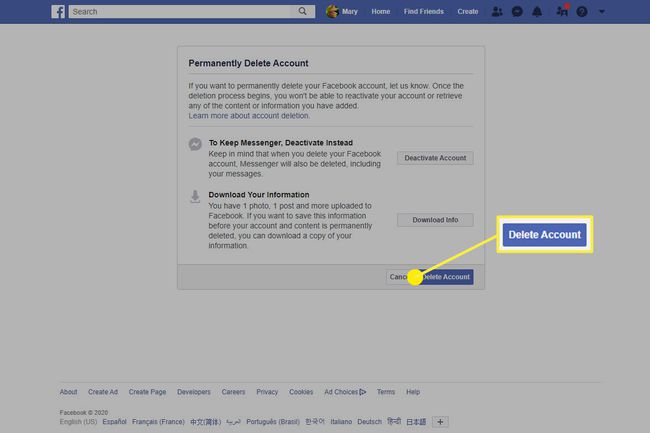
Mielőtt megtenné, győződjön meg arról, hogy valóban törölni szeretné Facebook-fiókját. 30 nap elteltével nem tudja visszaállítani a törölt fiókot.
-
Írja be jelszavát, amikor a rendszer kéri, majd kattintson a gombra Folytatni.
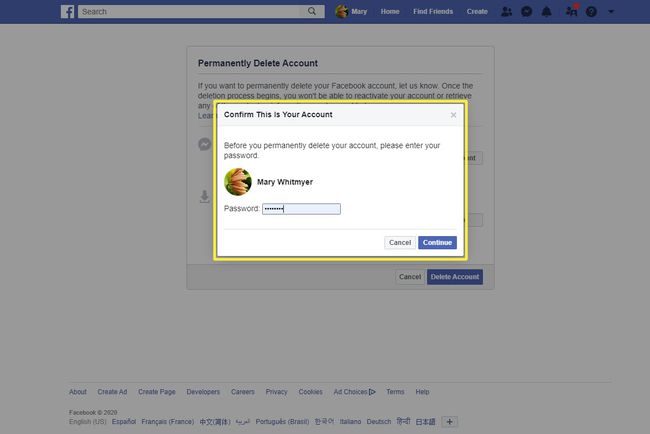
-
A rendszer ismét arra kéri, hogy erősítse meg a fiók törlését. Kattintson Fiók törlése.

Fiókja ideiglenesen törlődik, és visszatér a bejelentkezési képernyőhöz.
Mit kell figyelembe venni a Facebook törlése előtt
Mielőtt törölné Facebook-fiókját, gondolja át, mit veszíthet a törlésével. Például vannak olyan képeid, amelyek csak a Facebookon léteznek? Vagy mi a helyzet más fiókokkal (például az Instagrammal vagy a Pinteresttel), amelyek eléréséhez a Facebook bejelentkezési adataihoz kapcsolódhat? Ha nem vagy biztos abban, hogy a Facebook mennyire belefonódott a digitális világodba, jobb ötlet lehet deaktiválni először, hogy megértse, milyen fiókokat és jelszavakat kell módosítania, mielőtt teljesen leállítja a szolgáltatást ki.
Ha biztos benne, hogy készen áll fiókja törlésére, akkor legalább a biztonsági mentést a Facebookon tárolt adatokról. Ez bármi lehet, a képeitől a csevegési előzményekig és akár az ismerőslistákig. A folyamat elindítása után kiválaszthatja, hogy milyen adatokat szeretne letölteni.
Ha meggondolja magát a fiók törlésével kapcsolatban a 30 napos törlési időszakon belül, akkor újra bejelentkezhet a Facebookba, és megerősítheti, hogy meg kívánja szakítani az oldal törlését. Ezután az oldal helyreáll. 30 nap elteltével a fiók és a fiókban lévő összes adat véglegesen törlődik.
Ezt inkább a telefonjáról kell megtennie? Íme hogyan kell ezt megtenni Androidon és mit kell tenni iPhone-on.
